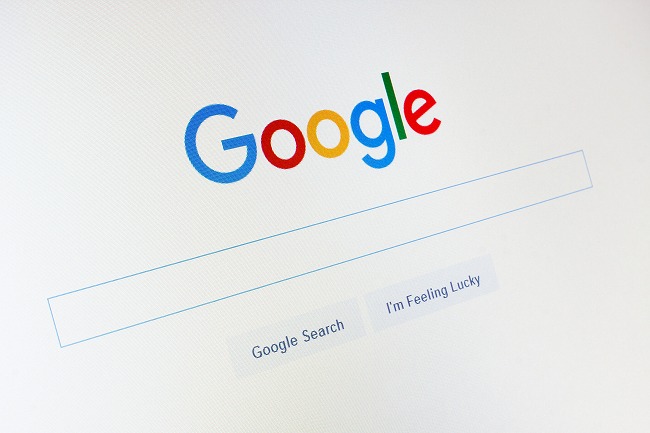
「Google」アプリと「Chrome」アプリは、ほとんどのAndroidスマートフォンにあらかじめインストールされているので、Androidスマートフォンを利用している人は見たことがあるのではないでしょうか。
どちらのアプリも、基本的にはインターネット検索をするためのアプリということもあり、仕様が似ているので、2つの違いがわからないという人も多いのではないでしょうか。そこで、この2つのアプリの違いと、使い分けを紹介していきましょう。
総合的なサポートができるGoogleアプリ、 ネット閲覧に特化したChromeアプリ
結論から話してしまうと、Googleアプリは検索機能のほかに、交通情報や天気、スケジュールの管理など、ほかのGoogleアプリと紐づいた総合的なサポートができるアプリです。音声認識によってメッセージを送ったり、電話をかけたりといった作業も可能となっています。
一方のChromeアプリは、インターネット検索・閲覧に特化したウェブブラウザアプリです。複数のウェブページを開く“タブ機能”が使えるので、多くのページにアクセスしたい場合にはChromeが適しているでしょう。
ウィジェットの仕様が若干違う?
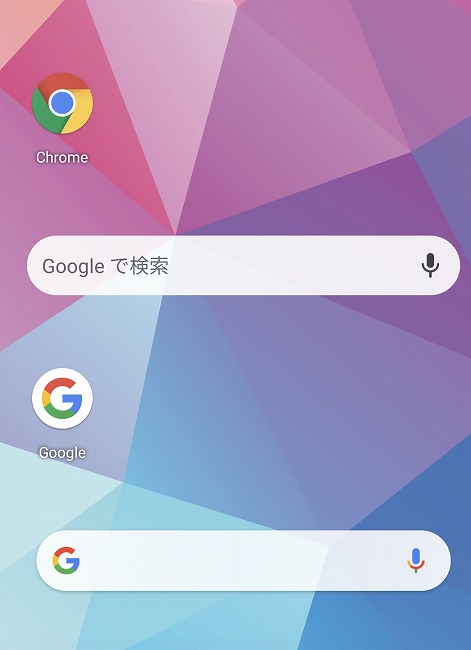
GoogleアプリとChromeアプリは、どちらもウィジェットとして検索バーをホーム画面に配置できます。どちらもシンプルな検索バーなので、一見違いがあるようには見えませんが、ウェブページの表示形式に若干の違いが生まれます。
Googleアプリのウィジェットから検索してみる
まずはGoogleアプリの検索バーからインターネット検索を行ってみましょう。検索バーをタップすると、下記画像のようにこれまでの検索履歴とキーボードが出現します。

検索したいワードを入力し、エンターを押してみると、検索結果が表示されます。(下図参照)ちなみに下図の下の部分に表示されている「Discover」や「最新情報」といったタブは、Googleアプリ特有の便利な機能なので、後ほどご紹介します。
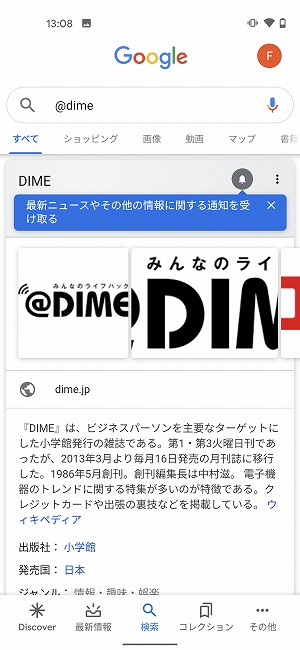
ウェブページに移行してみると、Chromeなどのブラウザアプリとの表示形式が若干異なることがわかります。画面上部(ヘッダー)が簡易的な表示となっているのです。ツイッターなどのアプリからウェブページに移行した際の表示形式と同じなので、見慣れているという人もいるのではないでしょうか。また、下図右上の3つのアイコンは、左から「コレクションに追加」「共有」「その他」となっています。コレクションに追加とは、ブラウザでいうブックマークのようなもので、いつでも簡単にアクセスできるようにマークしておく機能。共有は、閲覧しているウェブページを、SNSなどで共有できる機能となっています。
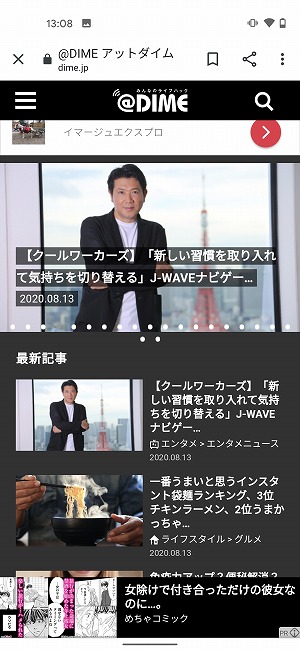
Chromeアプリのウィジェットから検索してみる
続いて、Chromeアプリの検索バーからインターネット検索を行ってみます。検索バーをタップすると、検索履歴とキーボードが出現するのはGoogleアプリと同じですが、履歴のウェブページのアドレスまでも表示されます。
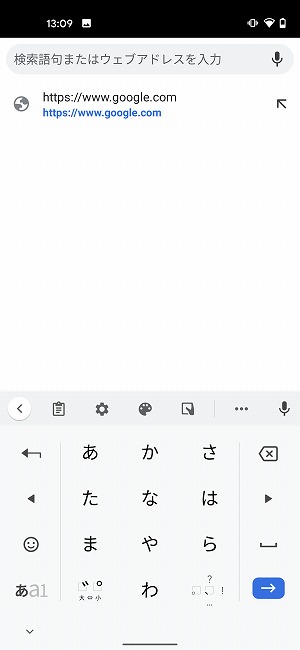
検索結果を表示してみると、デザインは異なるもののGoogleアプリとほぼ同様の結果が出ます。特徴的な違いとしては、ヘッダーにアドレスが表示されていることでしょう。ネット検索にパソコンを利用している人にとっては、こちらのほうが見慣れた画面かもしれませんね。ちなみにこのアドレスは、検索結果を確認するために下にスクロールすると、自然と引っ込んでくれるので、邪魔になる心配もありません。
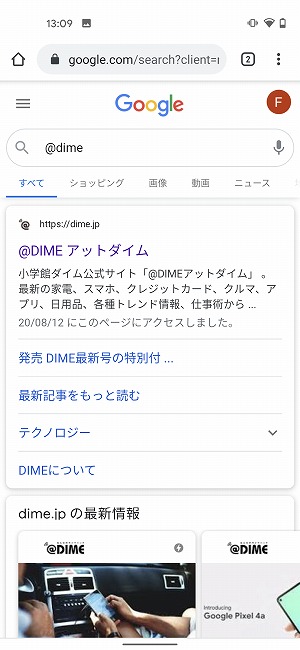
ウェブページを開いた時も同様で、ヘッダー部分にアドレスが表示されること以外は、Googleアプリと大差がありません。右上の2という数字はタブ数で、Chromeアプリの特徴であるタブの切り替えはここから行います。その右の三点リーダーを縦にしたようなマークからは、ブックマークや設定画面に移行することができます。
















 DIME MAGAZINE
DIME MAGAZINE













